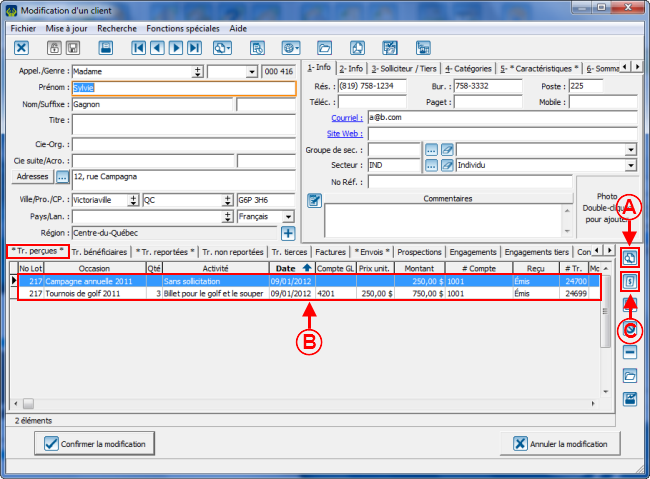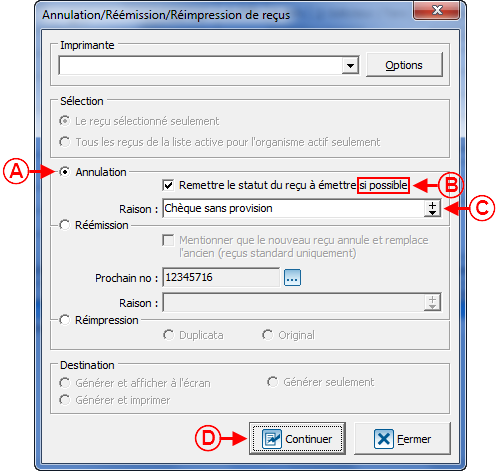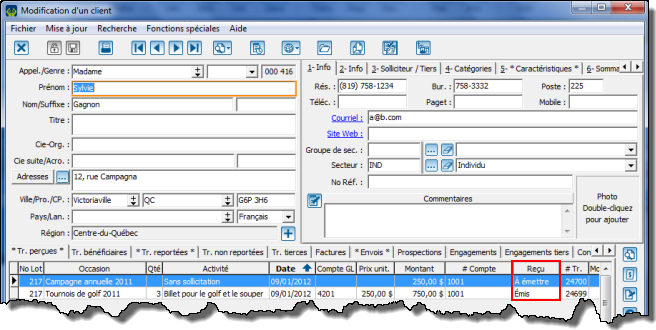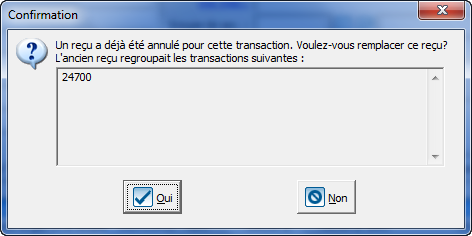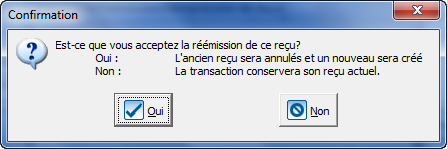ProDon:Annulation, remplacement et réimpression de reçus
Sommaire
Introduction
Une fois qu'un reçu a été émis, il est possible de l'annuler, le réémettre ou le réimprimer. Ces trois fonctions peuvent être utilisées dans différentes situations. Par exemple, lorsqu'un reçu est perdu, il faut le réémettre, lors de la réception d'un chèque sans fond, il faut annuler le reçu, lorsqu'une transaction a été saisie et reportée par erreur plus d'une fois, il faut également annuler les reçus générés en trop, etc.
ATTENTION : La réimpression de reçus ne devrait jamais être utilisée, excepté pour un usage interne.
Annulation, réémission, réimpression de reçus
Dans ProDon, il est possible d'annuler, réémettre et réimprimer les reçus à partir de deux endroits; la fiche du client et « Analyse et historique ».
À partir d'une fiche client
Pour annuler, réémettre ou réimprimer un ou des reçus d'un client en particulier, ouvrir sa fiche client.
En cliquant sur le bouton ![]() , les trois options suivantes sont disponible :
, les trois options suivantes sont disponible :
Annulation d'un reçu
Une fois le reçu annulé, deux options sont possibles :
- Annuler la transaction relative au reçu annulé
- Laisser le reçu « À émettre », en attente d'un paiement ultérieur. Une fois le paiement reçu, procéder à la réémission du reçu
Annulation de la transaction relative au reçu annulé
Dans le cas de l'annulation d'un reçu à cause d'une erreur dans la transaction, il faut également annuler la transaction.
Pour savoir comment annuler une transaction, consulter la procédure « Annulation d'une transaction
Réémission du reçu lors de la réception d'un paiement
Dans le cas d'une erreur lors de la réception du paiement (ex. : réception d'un chèque sans provision), il est seulement nécessaire d'annuler le reçu, et non la transaction également. Dans ce cas, il faudra aviser le client que le paiement n'a pas été effectué correctement, puis annuler le reçu qui lui avait été envoyé.
Lors de la réception d'un deuxième paiement pour la transaction du reçu annulé, il faudra émettre un nouveau reçu. Il existe 2 manières pour émettre le nouveau reçu :
À partir de la fiche du client
|
Après avoir cliqué sur le bouton « | |
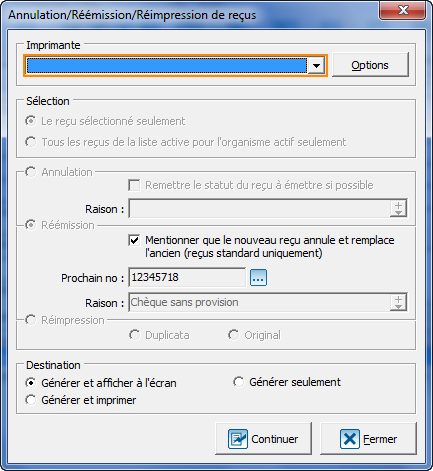
| |
Le statut du reçu se modifiera ensuite pour « Émis » dans la fiche du client.
À partir du « Traitement par lot : Reçus »
Pour savoir comment émettre un reçu à partir du « Traitement par lot : Reçus », consulter la procédure « Traitement des reçus à émettre.
Réémission d'un reçu
Réimpression d'un reçu
Nom du document : ProDon:Annulation, remplacement et réimpression de reçus